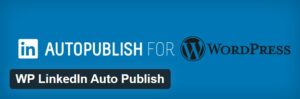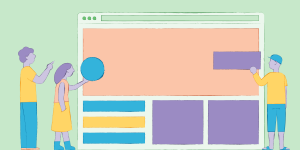2. Digite “/” para adicionar um novo bloco
Localizar e adicionar blocos de edição pode ser um processo demorado, principalmente para os iniciantes. Então, para ganhar agilidade, em vez de realizar as buscas com o mouse, apenas aperte a tecla “/” do seu teclado e digite o nome do bloco que deseja adicionar.
O grande barato dessa função é que o Gutenberg oferece sugestões automáticas de blocos para inserir na sua página, dispensando o trabalho de digitação dos nomes completos. Isso deve contribuir para a melhora da produtividade dos usuários.
3. Conheça os outros atalhos de teclado
Além da tecla “/” existem outros atalhos de teclado que você deve conhecer. Afinal, o WordPress introduziu alguns novos depois de passar a usar o Gutenberg como editor principal. Os mais interessantes são:
- Pressione as teclas Shift + Alt + H para visualizar a lista completa de atalhos do teclado;
- Pressione as teclas Ctrl + Shift + Alt + M para alternar entre o Visual Editor e o Code Editor;
- Pressione as teclas Ctrl + Alt + Backspace para excluir um bloco adicionado;
- Pressione as teclas Ctrl + Shift + D para duplicar um bloco adicionado;
- Pressione a tecla # duas vezes (##) para criar um cabeçalho;
- Pressione a tecla > uma vez para criar uma citação.